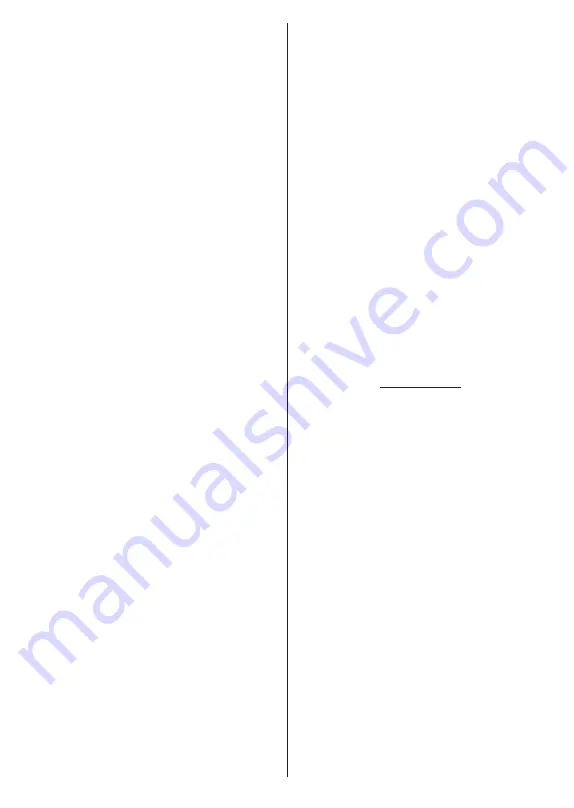
Dansk
- 18 -
hæv dette valg og tryk på
OK
.
Download SatcoDX
valgmulighed fremhæves, tryk på
OK
for at fortsætte.
Vælg sdx-filen fra den tilsluttede USB-lagerenhed på
den næste skærm, og tryk på
OK
. Skærmen til valg
af sprog vil blive vist på skærmen. Satellitstatus i den
første satellitindstilling vil stå som
Til
. Fremhæv den
satellit-mulighed og tryk på
OK
. Indstil de parametre,
der svarer til dit system, og korriger satellitten, og tryk
på
Tilbage/Retur
for at vende tilbage til skærmen
til valg af satellit. Fremhæv
Næste
og tryk
OK
for at
fortsætte med SatcoDX kanallisteinstallation. Hvis
den korrekte satellit ikke er korrekt til SatcoDX-instal-
lation, vises en advarselsdialog på skærmen. Den/De
satellit(ter), der kan vælges, vises. Tryk på
OK
for at
lukke dialogen og trykke på
Tilbage/Retur
for at vende
tilbage til skærmen til valg af satellit. Indstil derefter
satellitten i overensstemmelse hermed.
Tilføj satellit:
Tilføj satellit, og udfør en satellitscan-
ning. Denne menu vil blive aktiv, hvis
Kanalinstallati-
onstilstand
er indstillet til
Generel Satellit
.
Satellitopdatering:
Søg efter eventuelle opdateringer
ved at gentage den forrige scanning med de samme
indstillinger.
Du vil også være i stand til at konfigurere
disse indstillinger før scanningen. Hvis
kanalinstalla-
tionstilstanden
er indstillet til
Foretrukken satellit,
kan denne valgmulighed navngives forskelligt
afhængigt af de tilgængelige tjenester
.
Fremhæv
satellitten, og tryk på
OK
for at konfigurere detal
-
jerede satellitparametre.
Tryk derefter på knappen
Tilbage/Retur
for at returnere til satellitvalgsskærmen.
Fremhæv
Næste
og tryk
OK
for at fortsætte.
Manuel satellit-tuning
Start en manuel satellitscan-
ning.
Fremhæv satellitten, og tryk på
OK
for at
konfigurere detaljerede satellitparametre.
Derefter
fremhæv
Næste
og tryk på
OK
for at fortsætte.
Favoritnetværksvalg:
Vælg dit yndlingsnetværk.
Denne menuindstilling vil være aktiv, hvis mere end
kun et netværk er tilgængeligt. Denne mulighed er
muligvis ikke tilgængelig afhængigt af det valgte land
under førstegangsinstallationen.
Spring kanaler over:
Indstil kanaler, der skal springes
over, når du skifter kanaler via
P/-
knapper
på fjernbetjeningen. Marker den/de ønskede kanal/
kanaler på listen, og tryk på
OK
for at vælge/fravælge.
Kanalbytning
Ombyt positionerne for de to valgte
kanaler på kanallisten. Marker de ønskede kanaler
på listen, og tryk på
OK
for at vælge. Når den anden
kanal vælges, erstattes denne kanals position med
placeringen af den første valgte kanal. Du kan trykke
på den
Gule
knap og indtaste nummeret på den kanal,
du ønsker at vælge. Fremhæv derefter
Ok
og tryk på
Ok
for at gemme dine ændringer.
Kanalflytning:
Flyt en kanal til positionen for en anden
kanal. Marker den kanal, du vil flytte, og tryk på
OK
for
at vælge. Gør derefter det samme for en anden kanal.
Når den anden kanal vælges, kan du trykke på den
Blå
knap, og den første valgte kanal vil blive flyttet til
den første kanals position. Når bekræftelsesdialogen
dukker op, så fremhæv
JA
og tryk på
OK
for at fort-
sætte. Du kan trykke på den
Gule
knap og indtaste
nummeret på den kanal, du ønsker at vælge. Fremhæv
derefter
Ok
og tryk på
Ok
for at gemme dine ændringer.
Kanalredigering:
Rediger kanaler på kanallisten
Rediger navn og kanalnummer (*) for den valgte kanal
og vis
Netværksnavn
,
kanaltype og Frekvens
-oplys-
ninger relateret til den kanal, hvis den er tilgængelig.
Afhængigt af kanalen kan andre indstillinger også
redigeres. Tryk på
OK
eller den
Gule
knap for at se
den markerede kanal. Du kan trykke på den
Blå
knap
for at slette den fremhævede kanal.
(*)
det valgte kanalnummer bør ikke bruges til en anden kanal
i kanallisten.
Sletning af kanal:
Marker den/de ønskede kanal/
kanaler på listen, og tryk på
OK
eller den
Gule
knap
for at vælge/fravælge. Du kan trykke på den
Blå
knap
for at slette den/de fremhævede kanal/kanaler Når
bekræftelsesdialogen dukker op, så fremhæv
JA
og
tryk på
OK
for at fortsætte.
Slet kanalliste
Sletning af kanaler, der er gemt på
kanallisten. Der vil blive vist en dialog for bekræftelse.
Marker
OK
og tryk på
OK
, for at fortsætte. Markér
Annullér
og tryk på
OK
for at annullere.
Inputkilde - ATV
Kanalscanning:
Start en scanning efter analoge
kanaler. Du kan trykke på knappen
Back/Return
for
at annullere scanningen. De kanaler, der allerede er
fundet, gemmes i kanallisten.
Opdater scanning:
Søg efter opdateringer. Tidligere
tilføjede kanaler slettes ikke, men alle nyligt fundne
kanaler gemmes på kanallisten.
Analog manuel scanning:
Start en kanalscanning
manuelt. Indtast først startfrekvensen for scanningen.
Vælg derefter scanningsretningen og tryk på
OK
eller
højreretningsknap for at starte scanningen.
De
fundne
kanaler vil blive gemt i kanallisten.
Spring kanaler over:
Indstil kanaler, der skal springes
over, når du skifter kanaler via
P/-
knapper
på fjernbetjeningen. Marker den/de ønskede kanal/
kanaler på listen, og tryk på
OK
for at vælge/fravælge.
Kanalbytning
Ombyt positionerne for de to valgte
kanaler på kanallisten. Marker de ønskede kanaler
på listen, og tryk på
OK
for at vælge. Når den anden
kanal vælges, erstattes denne kanals position med
placeringen af den første valgte kanal. Du kan trykke
på den
Gule
knap og indtaste nummeret på den kanal,
du ønsker at vælge. Fremhæv derefter
Ok
og tryk på
Ok
for at gemme dine ændringer.
Kanalflytning:
Flyt en kanal til positionen for en anden
kanal. Marker den kanal, du vil flytte, og tryk på
OK
for
at vælge. Gør derefter det samme for en anden kanal.
Når den anden kanal vælges, kan du trykke på den
Summary of Contents for TX-24MS480E
Page 622: ...2 5000 5 cm...
Page 623: ...3 II i CLASS 1 LASER PRODUCT 1 1 2 2 m...
Page 624: ...4 1 2 1 100 3 4 5 PVC...
Page 625: ...5 Panasonic a b a mm 75 b mm 75 c VESA d d c mm 7 mm 10 M4 1 x2 2 3 M4 x 12 x4...
Page 628: ...8 220 240 V AC 50 Hz LED LED OK OK 2 LED LED TV...
Page 629: ...9 OSD TV TV TV TV Android OK OK TV OK TV...
Page 633: ...13 Cast Google Assistant Cast 14 TV OK OK OK OK kHz ksym s ID OK DiSEqC OK OK OK LNB OK On OK...
Page 640: ...20 OK OK OK OK OK OK OK OK OK OK OK OK OK OK OK OK OK ATV OK OK OK OK OK OK OK...
Page 643: ...23 OK OK HDMI CEC CEC TV OK 4 6 8 Eco...
Page 646: ...26 Dolby Dolby OK Dolby OK OK OK AC 4 Dolby OK USB USB USB USB USB USB USB OK OK Google...
Page 648: ...28 OK OK OK OK OK OK OK OK OK OK OK OK TV OK OK OK OK TV TV LCN OK OK OK OK...
Page 651: ...31 USB FAT32 MENU OK OK USB OK USB USB USB OK OK...
Page 652: ...32 OK OK OK OK OK OK OK OK OK OK 90 OK OK OK...
Page 656: ...36 LED PC...
Page 667: ...2 5000 5...
Page 668: ...3 II i CLASS 1 LASER PRODUCT 1 1 2 2 m...
Page 669: ...4 1 2 1 100 3 4 5 B...
Page 670: ...5 Panasonic a b mm 75 b mm 75 c VESA d d c 7 mm 10 M4 1 x2 2 3 M4 x 12 x4...
Page 673: ...8 220 240V AC 50 Hz OK OK 2...
Page 674: ...9 OSD Android TV OK OK OK...
Page 681: ...16 6 8 CI CI Blue Mute OK OK MHEG MHEG MHEG HBBTV HBBTV HBBTV HBBTV HBBTV ID HBBTV OK...
Page 685: ...20 OK OK OK OK OK OK OK OK OK ATV OK OK OK OK OK OK OK OK OK OK OK OK OK OK OK OK OK OK...
Page 686: ...21 1234 OK OK PIN OK Google Google Google OK OK OK OK USB OK OK USB OK USB...
Page 688: ...23 OK 4 6 8 Display DNR DNR DNR MPEG NR MPEG MPEG NR...
Page 691: ...26 USB USB USB USB OK OK Google OK OK OK Google OK Chromecast OK Google MAC...
Page 693: ...28 LCN OK OK OK OK OK OK OK TV OK Live TV OK...
Page 696: ...31 OK OK OK OK OK OK OK OK OK OK...
Page 700: ...35 OK...
Page 706: ...41 srt SubRip ssa ass SubStation Alpha smi SAMI sub MicroDVD SubIdx VobSub txt TMPlayer...
















































